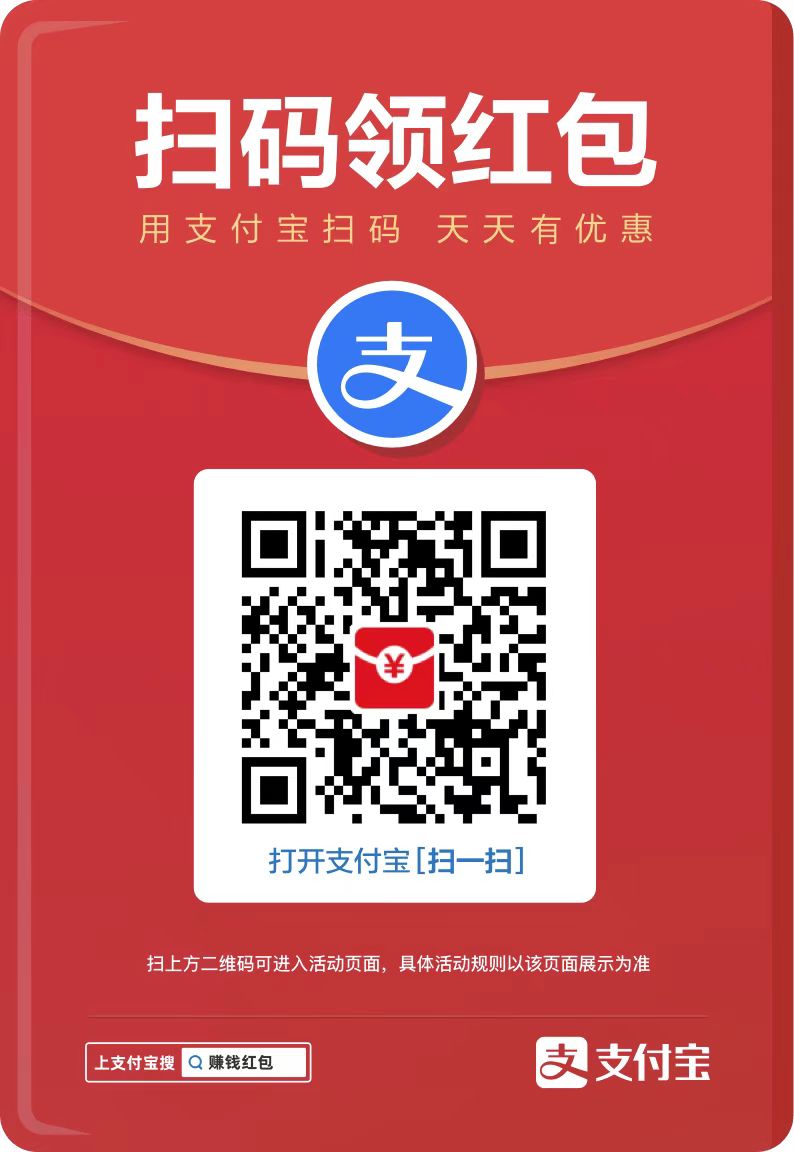您现在的位置是:网站首页> 软件下载软件下载
BatchDocumentImageReplacerV1.4免费版
![]() 2023-11-20
820人已围观
2023-11-20
820人已围观
简介 BatchDocumentImageReplacerV1.4免费版
Batch Document Image Replacer是一款十分好用的批量替换软件。当你的在编辑Word文档的时候发现自己上传错了许多图片,一张张去换图太过麻烦,使用这款软件就可以帮助用户快速的对Word文档中的图片进行替换,大大加快了办公学习效率。 软件功能 在Word文档中批量替换图像。 只需点击几下鼠标,即可轻松替换多个Word文档的图像。 通过选择“从图像”和“到图像”来替换Word文档中的图像。 根据文档中的顺序替换Word文档中的图像。 支持拖放。 添加Word文档的文件夹。 导入Word文档的列表文件。 多语言并被翻译成39种不同的语言。 使用方法 如何指定要处理的Word文档? 要指定要替换其图像的Word文档: 按下主屏幕上的“添加文件”按钮,然后选择要添加的Word文件。您也可以按“添加文件夹”按钮来添加特定文件夹的全部内容。 您也可以拖放Word文件或带有Word文件的文件夹来添加它们。 要从列表中删除Word文件,请在网格上选择它,然后按“删除”按钮。要清除列表中的所有Word文件,请按“清除”按钮。 如何导入Word文件列表? 要导入Word文件列表,请按工具栏上的“导入列表”按钮。 列表文件的每一行都应该有一个Word文件路径。 如何根据文档中的图像顺序批量替换Word文件中的图像? 要根据图像在页眉、页脚或文档正文中的顺序批量替换word文件中的图像,请先选择第二个选项卡。 如果图片在页眉中,勾选“页眉”复选框,如果图片在页脚中,勾选“页脚”复选框。 然后,指定顺序,即图像在页眉、页脚或文档中的位置。 您还可以指定它是内联形状,还是处理两种类型的形状。 此外,按下“浏览”按钮以指定替换这些图像的图像。 最后,按下“替换图像”按钮,等待应用程序完成其工作。 如何通过选择要替换的图像来批量替换Word文件中的图像? 要批量替换word文件中的图像,请选择要替换的图像,即选择“从图像”和“到图像”,然后选择第三个选项卡。 然后,在添加的Word文档中找到的唯一图像将被提取并显示。 现在,只需按下“浏览”按钮并选择图像文件,选择要替换的图像。 最后,按下“替换图像”按钮,等待应用程序完成其工作。 如何更改用户界面语言? 当应用程序第一次启动时,它会询问您所需的用户界面语言。 您也可以从“语言”菜单中更改用户界面语言。
相关内容
- 知云文献翻译V1.0.5.2Mac版
- EasyGraphicsEngine(简易绘图库)V20.08官方版
- EncryptPDF(PDF加密)V2.3官方版
- R-Wipe&Clean(磁盘清理工具)V20.0.2291免费版
- BatchExtractImagesfromOfficeV1.1绿色版
- 小熊猫Dev-C++V6.3beta2官方版
- ConvertPowerpointtoVideo4dots(ppt转mp4转换器)V1.2绿色版
- Oligo引物设计软件V7.56免费版
- 电脑配件销售管理系统V1.0免费版
- ConvertWordtoVideo4dots(文字转视频工具)V1.2绿色版
点击排行
- 编程软件下载 EasyProg(凯迪恩编程软件)V1.9.5.1 中文安装版 下载-
- 串口调试工具下载 COMHelper(串口调试软件) v1.06 免费绿色版 下载-
- Json导入Oracle数据工具 JsonToOracle(Json导入Oracle数据工具) v1.9 最新版 下载-
- S4A编程软件下载 S4A(可视化编程软件) v1.6 中文免费绿色版 下载-
- DBeaver中文版下载 DBeaver 数据库管理软件 64位 v6.2.4 官方安装版 下载-
- 编程软件下载 Mind+(青少年编程软件下载) v1.7.1 官方安装版 下载-
- 软件设计开发工具下载 PatchWise(软件设计开发) v3.29 免费安装版 下载-
- FTN95编译器 FTN95 Personal Edition(FTN95编译器) V8.10 官方最新版 下载-
本栏推荐
-

编程软件下载 EasyProg(凯迪恩编程软件)V1.9.5.1 中文安装版 下载-
-

串口调试工具下载 COMHelper(串口调试软件) v1.06 免费绿色版 下载-
-

Json导入Oracle数据工具 JsonToOracle(Json导入Oracle数据工具) v1.9 最新版 下载-
-

S4A编程软件下载 S4A(可视化编程软件) v1.6 中文免费绿色版 下载-
-

DBeaver中文版下载 DBeaver 数据库管理软件 64位 v6.2.4 官方安装版 下载-
-

编程软件下载 Mind+(青少年编程软件下载) v1.7.1 官方安装版 下载-
-

软件设计开发工具下载 PatchWise(软件设计开发) v3.29 免费安装版 下载-
猜你喜欢
- 编程软件下载 EasyProg(凯迪恩编程软件)V1.9.5.1 中文安装版 下载-
- 串口调试工具下载 COMHelper(串口调试软件) v1.06 免费绿色版 下载-
- Json导入Oracle数据工具 JsonToOracle(Json导入Oracle数据工具) v1.9 最新版 下载-
- S4A编程软件下载 S4A(可视化编程软件) v1.6 中文免费绿色版 下载-
- DBeaver中文版下载 DBeaver 数据库管理软件 64位 v6.2.4 官方安装版 下载-
- 编程软件下载 Mind+(青少年编程软件下载) v1.7.1 官方安装版 下载-
- 软件设计开发工具下载 PatchWise(软件设计开发) v3.29 免费安装版 下载-